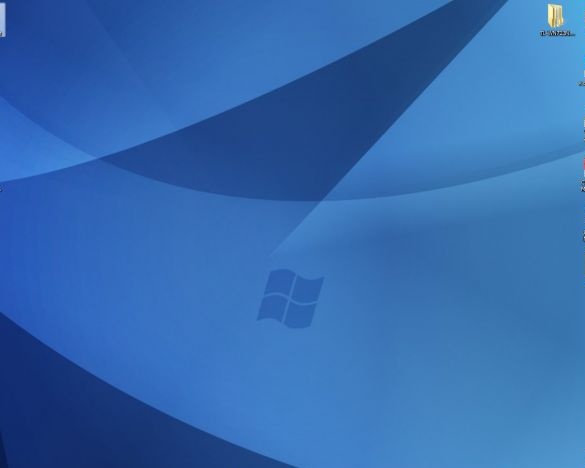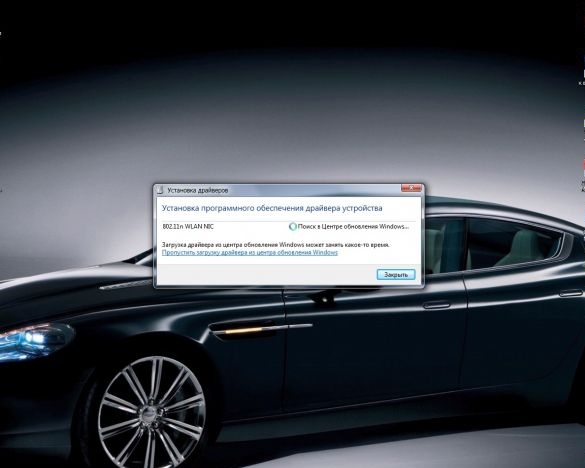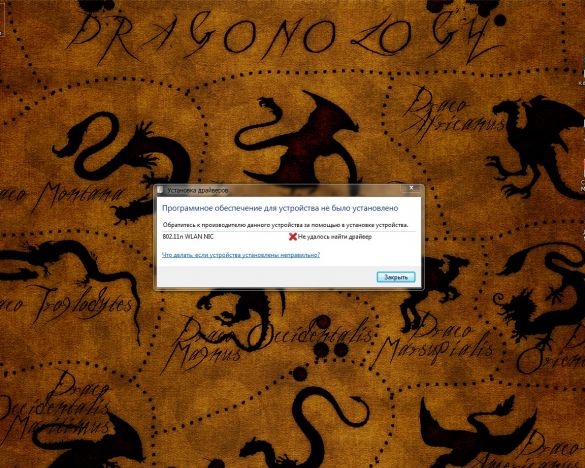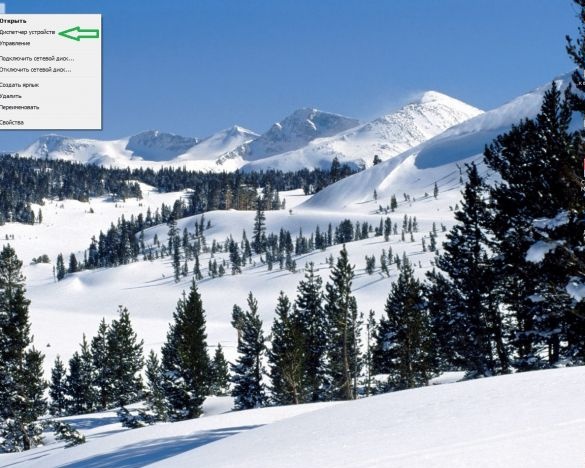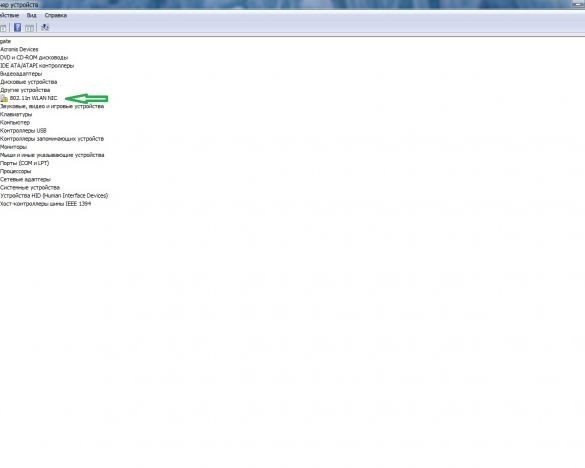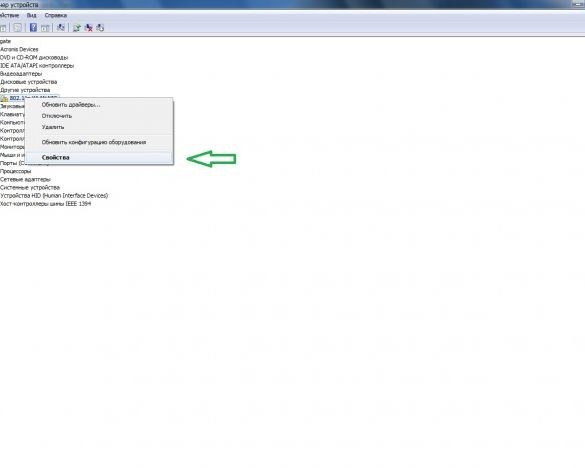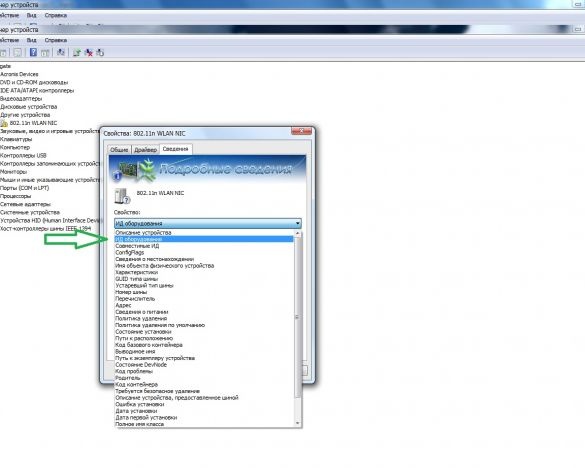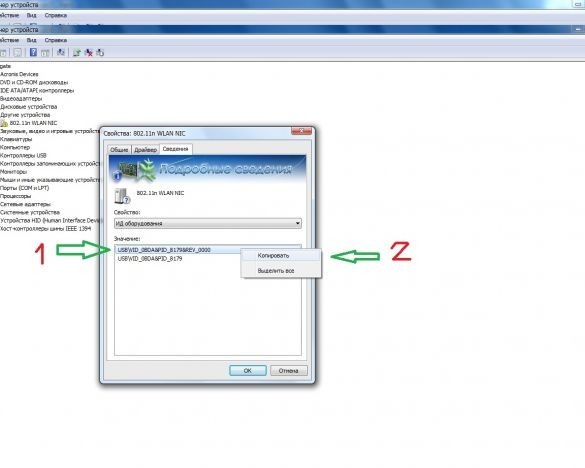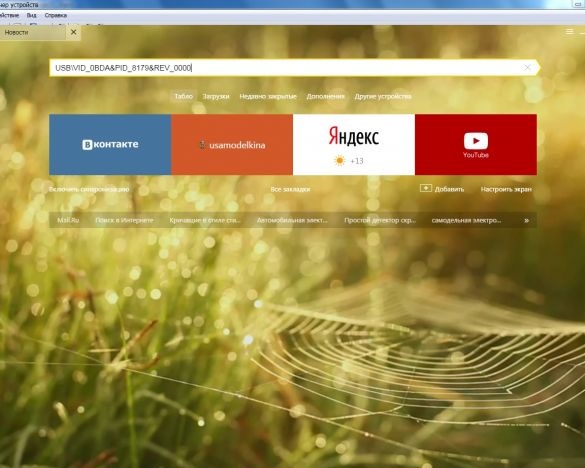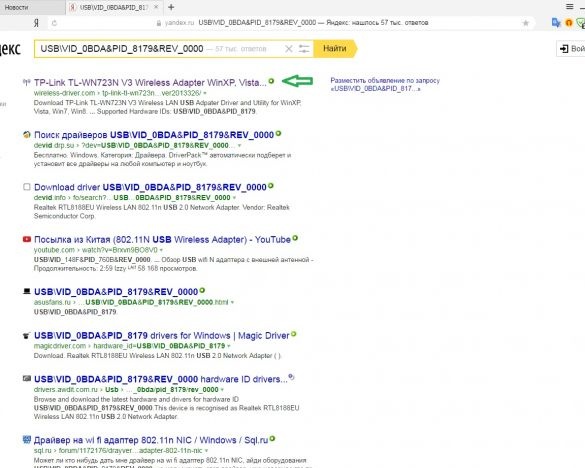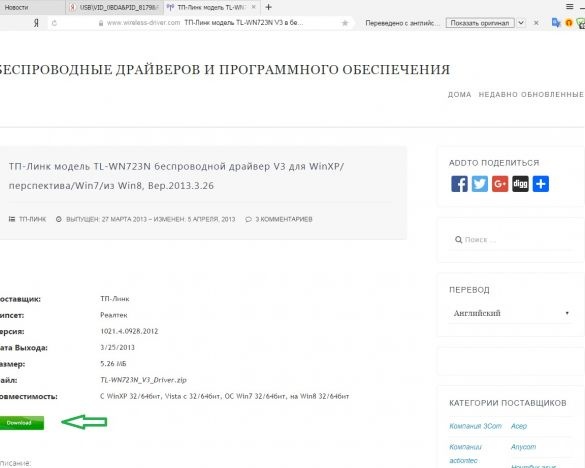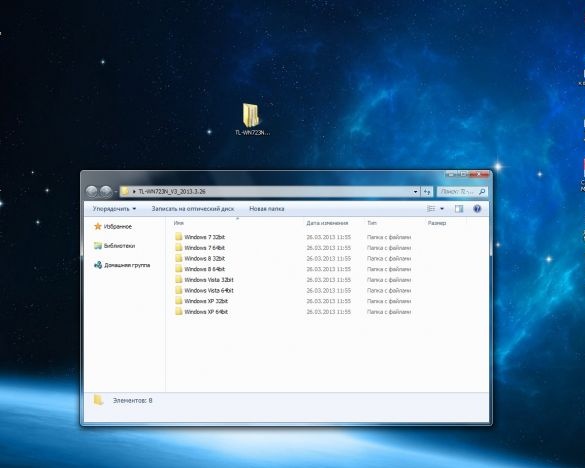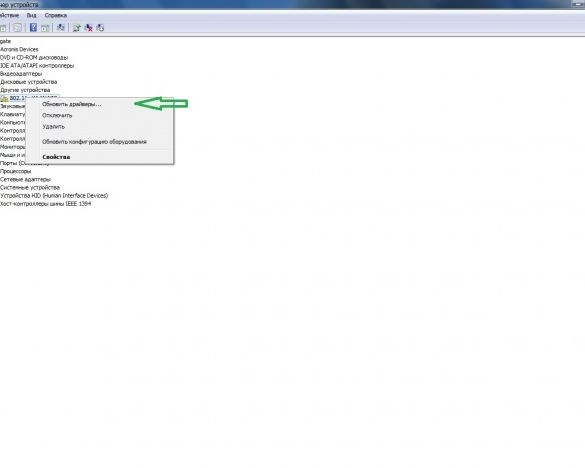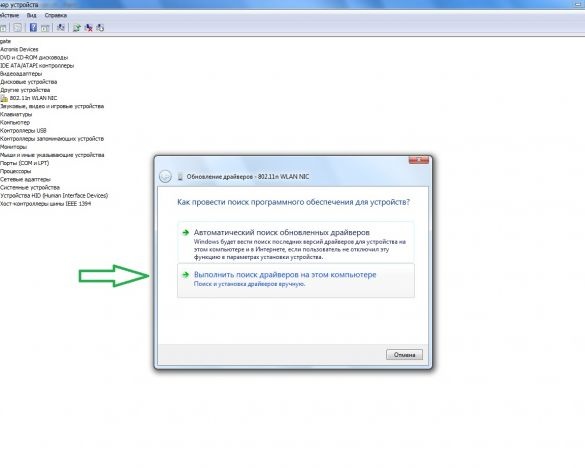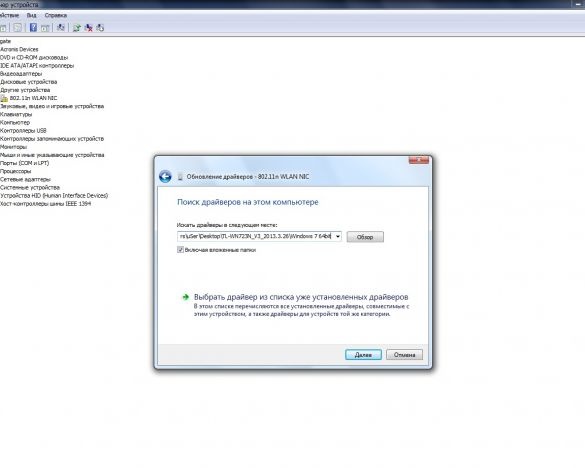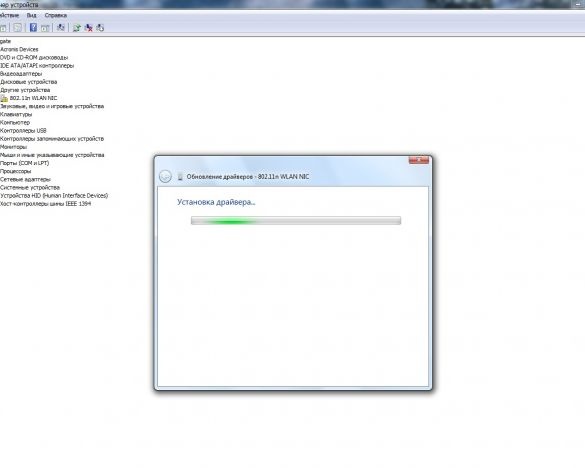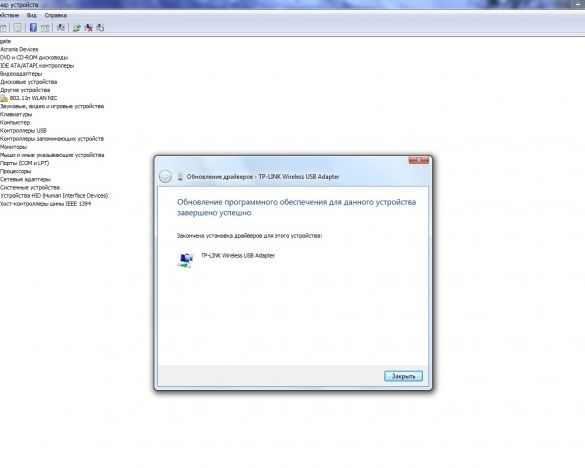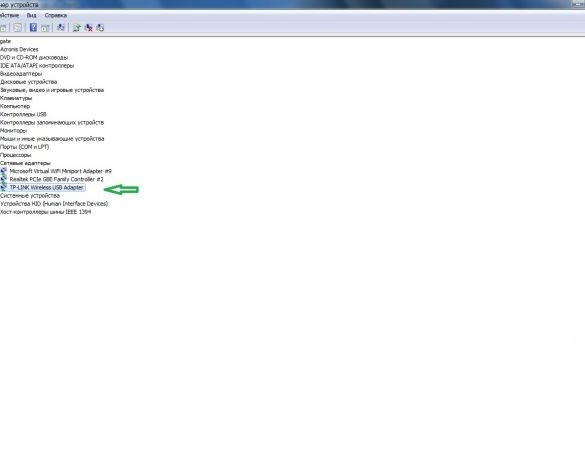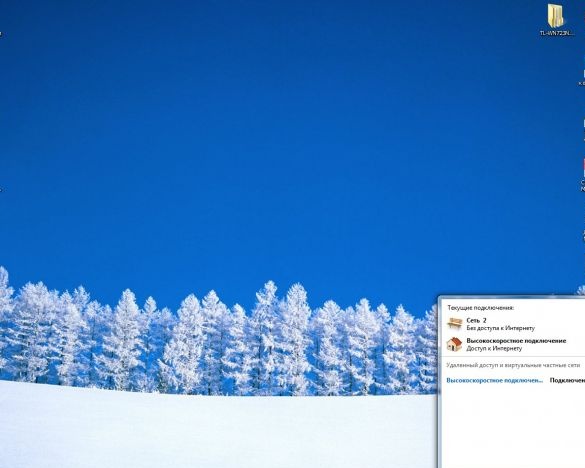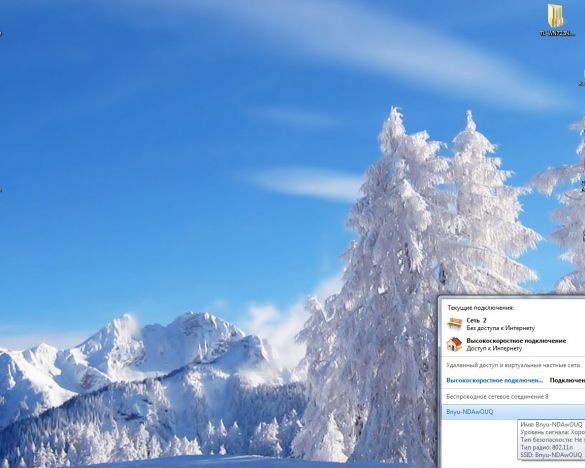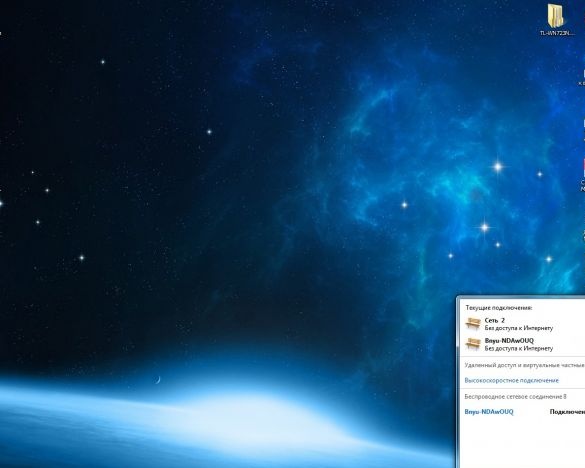Laba diena visiem cienītājiem mājās gatavots! Šajā rakstā es gribētu pastāstīt, kā jūs varat padarīt USB ne tikai adapteri, bet arī adapteri no vecas planšetdatora! Iedomāsimies, ka jums ir stacionārs dators, bet tajā nav interneta savienojuma, un jūs patiešām vēlaties to iegūt vai tas jums steidzami vajadzīgs, un nav finanšu līdzekļu. Bet tur ir salauzta tablete, un labi kaimiņi, kuri izdod "bezmaksas". Un viss, kas tam nepieciešams, ir piemēroti materiāli un taisnas rokas.
Materiāli šī mājas izstrādājuma ražošanai:
1) Maksa par salauztu tableti
2) spraudnis
3) 2 diodes
4) Vadi
5) Un, protams, lieta (paņēma veco barošanas avotu).
Rīki: lodāmurs, lodmetāls, karstuma lielgabals, matu žāvētājs (ja tāda jums nav, varat to vienkārši sagriezt ar metāla šķērēm, kā es to izdarīju.)
Veidojiet progresu
Vispirms jāizņem planšetdatora tāfele no korpusa un jāatrod tajā. Es to jau biju atradis un nogriezis ar metāla šķērēm. Protams, jūs varat nolemt, bet man neizdevās un es to vienkārši nogriezu.
Tagad pielodējiet dēli pie kontaktdakšas. Pozitīvas stieples vietā es uzreiz ievietoju divas diodes. Tā kā tāfeles nominālā jauda ir 3v3 volti, bet ostas - 5v. Un tāpēc mēs lodējam diodes, lai samazinātu spriegumu, protams, labāk ir izgatavot stabilizatoru uz tranzistora, piemēram, LM1117, bet kaut kā es to negribēju darīt, un vēl jo vairāk tāpēc, ka man tas nebija pieejams.
Tad mēs to ievietojām korpusā, pielodējam antenu, es to pielodēju pie kontaktdakšas. Un tikai pēc tam visu pielīmē ar karsti kausējamu līmi.
Aizveriet vāku.
Tadaam! Šeit ir mājās gatavots adapteris! Bet tas vēl nav viss, jums joprojām jāatrod un jālejupielādē draiveri.
Lai to izdarītu, mēs ievietojam adapteri datorā, un, ja jums ir paveicies, iespējams, jūs automātiski instalēsit draiveri, un, ja tas netiks instalēts, kā tas notika ar mani, jums tas jāielādē no interneta.
Pēc tam, kad draiveris nav instalēts, jums jādodas uz ierīces pārvaldnieku. Lai to izdarītu, ar peles labo pogu noklikšķiniet uz ikonas "Dators".
Un ierīču ierīču pārvaldniekā mēs redzam, ka ir pievienota jauna cilne “Citas ierīces”, un zem šīs pozīcijas būs mūsu ierīce.
Tad arī ar peles labo pogu noklikšķiniet un pēc tam uz “Properties”. Parādīsies logs, kurā jums jāatver cilne “Details” un jāizvēlas “ID Equipment”.
Parādījās divas līnijas ar simboliem, nokopējiet pirmo rindu. Atveriet pārlūku un ievietojiet. Es atvēru pirmo saiti, ko ieguvu, un lejupielādēju no turienes. Tiks lejupielādēts arhīvs, kurā būs mape, un šajā mapē būs draiveru versijas katrai operētājsistēmai.
Mēs atgriežamies pie ierīces pārvaldnieka un jau atlasām “Atjaunināt draiverus”. Atkal parādīsies logs, un tajā jums jāizvēlas “Meklēt draiverus šajā datorā” un jānorāda mape, kurā atrodas draiveris. Pēc draivera instalēšanas ierīce tiks atklāta. Un tas parādīsies mūra "".
Lai pārbaudītu adaptera veselību, es tālrunī ieslēdzu WiFi maršrutētāju. Un viņš patiešām noķēra tīklu, bet es nevarēju pārbaudīt, kā tālrunī trūkst interneta.
Nu, tā nav sarežģīta ierīce. Minimālās izmaksas, un kāds labs rezultāts!
Paldies visiem, veiksmi pašdarinātajā!